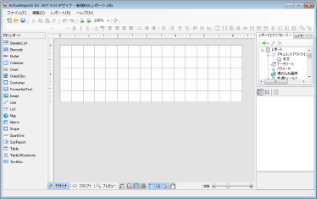ActiveReportsには、Visual Studioに統合されたデザイナが用意されています。レポートレイアウトの編集は、デザイナ上で視覚的に操作するほか、コード、スクリプト、正規表現でも設定が可能です。デザイナ上では、Visual Studioの通常のフォームと同様に、ツールボックスから各コントロールをレポート上に配置し、[プロパティ]ウィンドウを使用してレポートの各要素を設定します。また、レポートエクスプローラ上ではレポートコントロールのツリービューを表示できます。
セクションレポート、ページレポートとRDLレポートの3種類のレポートレイアウトがサポートされています。
セクションレポート
このレイアウトでは、レポートがデフォルトで、ページヘッダ(PageHeader)、詳細(Detail)、ページフッタ(PageFooter)の3つのセクションに分かれています。ページヘッダやフッタは削除できます。また、レポートヘッダやフッタ、及び最大32のグループヘッダやフッタを追加できます。セクションレポートのレポートコントロールをこれらのセクション上に配置し、レポートデータを表示します。このレイアウトで作成されたレポートはRPX形式で保存されます。
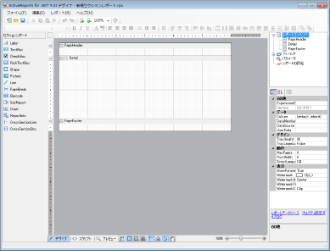 |
ページレポート
このレイアウトでは、レポートがページ単位で定義されます。
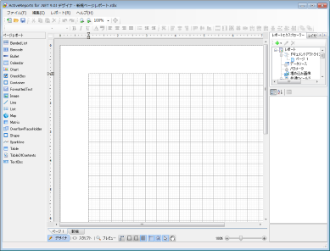 |
RDLレポート
トピックの内容
- 設計画面
- セクションレポート、ページレポートとRDLレポートのデザイナについてそれぞれ説明します。
- [レポート]メニュー
- Visual Studioの[レポート]メニューに用意されているオプションについて説明します。
- デザイナのタブ
- デザイナの[デザイナ]、[スクリプト]、[プレビュー]タブについてそれぞれ説明します。
- デザイナ設定ボタン
- デザイナ上のグリッド線の設定、ドラッグ&ドロップの設定、マウスモードなどの制御について説明します。
- ページのタブ
- ページレポートで、同一レポート内に異なるページレイアウトを使用する方法について説明します。
- ツールバー
- ActiveReportsツールバーで提供されるコマンドについて説明します。
- レポートエクスプローラ
- レポートコントロール、データ領域、パラメータ、及びその他のレポート上の項目を管理するための、レポートエクスプローラの使い方について説明します。
- ツールボックス
- レポートレイアウトを設計するために、使用できるコントロールについて説明します。
- [プロパティ] ウィンドウ
- レポートコントロール、データ領域、レポートセクション、及びレポート自体のプロパティにアクセスする方法について説明します。
- ルーラー
- レポートのデザイナ面上のルーラーを使用して、レポートレイアウトを調整する方法について説明します。
- スクロールバー
- 自動スクロール機能を含め、スクロールバーの動作について説明します。
- スナップライン
- スナップラインとその動作について説明します。
- ズームサポート
- レポートレイアウトの拡大・縮小機能をについて説明します。
 |
メモ: ここではIDEに統合されたActiveReportsデザイナの各要素について説明します。単体でインストールされるActiveReportsのデザイナアプリケーションとは一部異なる要素があります。 |
 すべて展開
すべて展開 すべて折りたたむ
すべて折りたたむ